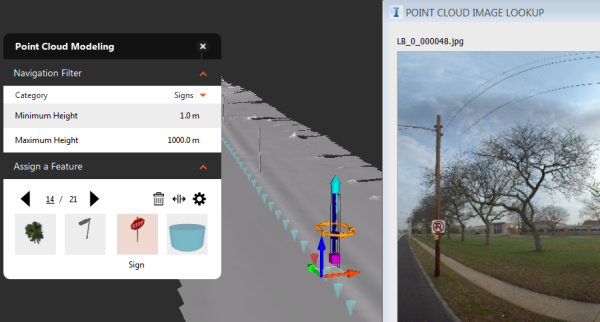点群イメージの検索を使用するには
地形に沿った特定の場所の実際の画像を表示するには、点群データに対応するイメージを読み込みます。
[管理]
 [点群]
[点群] 
 ([点群イメージ ルックアップ])をクリックします。
([点群イメージ ルックアップ])をクリックします。[点群イメージ ルックアップ]ダイアログを使用すると、対応するイメージが含まれている CSV (カンマで区切られた値)ファイルを読み込み、点群データ上の場所にイメージをマップできます。次のオプションを設定するには、ファイル構造を把握する必要があります。注: ログ ファイル形式の最小要件は、カンマ区切りの値として X,Y,Z,image_name を持っていることです(ファイル ヘッダの有無は任意)。例: X,Y,Z,Image 1123398.937,202909.414,77.02,C:\Images\LB_0_000000.jpg 1123398.938,202909.414,77.02,C:\Images\LB_0_000001.jpg 1123398.937,202909.414,77.018,C:\Images\LB_0_000002.jpg 1123398.937,202909.415,77.016,C:\Images\LB_0_000003.jpg
- 重要: CSV (ログ ファイル)は、関連付けられたイメージ ファイルと同じフォルダ内に格納する必要があります。
- [座標系]: ソース イメージ データの座標系を選択します。イメージの座標系は点群データの座標系と必ずしも同じではありません。
- [区切り]: CSV ファイルのデータ項目はカンマで区切られていますが、区切り文字にはセミコロン、タブ、またはスペースも指定できます。データ ファイルで使用されている区切り文字を選択します。
- [X 列]: X 座標データの列見出し(ファイルの先頭行)を特定します。
- [Y 列]: Y 座標データの列見出し(ファイルの先頭行)を特定します。
- [Z 列]: Z 座標データの列見出し(ファイルの先頭行)を特定します。
[適用]をクリックします。イメージは地形上の場所とともにロードされます。必要に応じて、イメージ ウィンドウのサイズを変更し、移動することができます。
[点群イメージ ルックアップ]ウィンドウの[前のイメージ]と[次のイメージ]ボタンをクリックするか、地形のイメージの場所マーカー(青色の三角形)をクリックして対応するイメージを表示します。
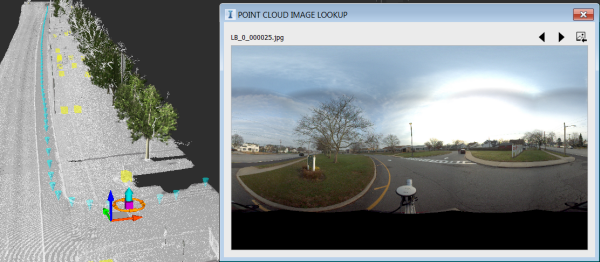
オプション: 新しいイメージ セットを読み込むには、[イメージ フォルダを読み込み]ボタン([点群イメージ ルックアップ]ウィンドウの右上隅)をクリックします。現在の設定から読み込んだイメージに置き換えられます。
フィーチャのモデリングまたはリニア フィーチャの抽出中にこのツールを使用すると、詳細情報が表示されます。次の例では、標識として識別されたフィーチャは U ターン標識が付いていない電柱であることが分かります。